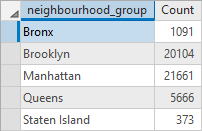ArcGIS Pro では、チャートはそのチャートのソース レイヤーにリンクされて保存されます。 チャートは個別のファイルでも「プロジェクト アイテム」でもなく、ソース レイヤーの拡張要素です。 チャートを共有する場合は、次のように実行できます。
- チャートのソース レイヤーをレイヤー パッケージまたは Web フィーチャ レイヤーとして共有します。
- ソース レイヤーが格納されているマップをマップ パッケージまたは Web マップとして共有します。
- マップが格納されているプロジェクトをプロジェクト パッケージとして共有します。
- グラフィックス ファイルとしてチャートをエクスポートします。
- チャートをレイアウトに追加します。
[コンテンツ] ウィンドウの [描画順にリスト] タブ  で、ソース レイヤーの下にチャートのリストが表示されています。
で、ソース レイヤーの下にチャートのリストが表示されています。

レイヤー、マップ、プロジェクトの共有
指定された変数、プロパティ、タイトル、形式など、チャートのプロパティはすべて、共有するソース レイヤーで保持されるので、共有チャートには、そのチャートの作成時とまったく同じ状態で表示するのに必要なデータと設定が含まれます。
共有チャートの使用
ArcGIS Pro で共有レイヤー、マップ、またはプロジェクトを追加するか開くと、[コンテンツ] ウィンドウの [描画順にリスト] タブ  で、ソース レイヤーの下にチャートのリストが表示されます。 共有チャートを開いた後、他のチャートと同じ方法で操作および管理することができます。
で、ソース レイヤーの下にチャートのリストが表示されます。 共有チャートを開いた後、他のチャートと同じ方法で操作および管理することができます。
チャートのエクスポート
チャート ウィンドウの [エクスポート] ボタン  を使用すると、チャートをグラフィック ファイルまたはテーブルとしてエクスポートできます。
を使用すると、チャートをグラフィック ファイルまたはテーブルとしてエクスポートできます。
チャートをグラフィックス ファイルにエクスポートするには、次の手順を実行します。
- チャートで、[エクスポート] プルダウン メニュー
 をクリックして [グラフィックスとしてエクスポート] ボタン
をクリックして [グラフィックスとしてエクスポート] ボタン  をクリックします。
をクリックします。[エクスポート] ダイアログ ボックスが表示されます。
- 新しいグラフィックスを保存するフォルダーを参照します。
- .svg、.jpg、.png からファイル タイプを選択し、[幅] および [高さ] テキスト ボックスにピクセル値を入力します。
- [保存] をクリックしてファイルにエクスポートします。
グラフィック ファイルがエクスポートされます。
あるいは、チャートのグラフィクスをシステムのクリップボードに取り込み、それをサードパーティのアプリケーションに貼り付けることもできます。 チャートをクリップボードに取り込むには、次の手順を実行します。
- チャートで、[エクスポート] プルダウン メニュー
 をクリックして [クリップボードにキャプチャ] ボタン
をクリックして [クリップボードにキャプチャ] ボタン  をクリックします。
をクリックします。 - チャートのグラフィックスを、グラフィックスをサポートしている任意のアプリケーションに貼り付けます。
一部のチャートでは、チャートに表示されているサマリー フィールドと集計値を含むテーブルとしてエクスポートできます。 テーブルへのエクスポートに対応しているチャート タイプは、バー チャート、コンボ チャート、ライン チャート、ヒストグラム、箱ひげ図、データ クロック、カレンダー ヒート チャート、マトリックス ヒート チャートです。
チャートをテーブルにエクスポートするには、次の手順を実行します。
- チャートで、[エクスポート] プルダウン メニュー
 をクリックして [テーブルとしてエクスポート] ボタン
をクリックして [テーブルとしてエクスポート] ボタン  をクリックします。
をクリックします。[エクスポート] ダイアログ ボックスが表示されます。
- 新しいテーブルを保存するフォルダーまたはジオデータベースを参照します。
- 出力タイプとして、ジオデータベース テーブルまたは .csv ファイルを選択します。
- [保存] ボタンをクリックしてテーブルにエクスポートします。
テーブルがエクスポートされます。
次の属性テーブルを含むデータセットがあるとします。
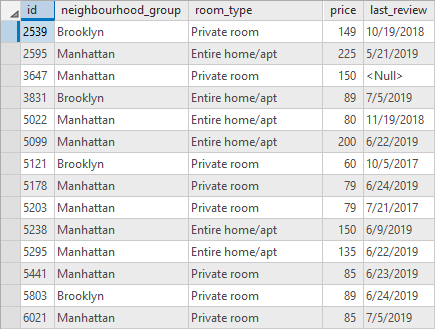
次のようなバー チャートを作成し、neighbourhood_group フィールド カテゴリの分布を調査します。

このチャートをテーブルにエクスポートすると、バー チャートの概要を示す次のテーブルが作成されます。